|
FELICIA

Merci Regina

Le tutoriel a été réalisé avec CorelX6, mais il peut également être exécuté avec les autres versions.
Pour le traduire, j'ai utilisé CorelX2.
Suivant la version utilisée, vous pouvez obtenir des résultats différents.
Depuis la version X4, la fonction Image>Miroir a été remplacée par Image>Renverser horizontalement,
et Image>Renverser avec Image>Renverser verticalement.
Dans les versions X5 et X6, les fonctions ont été améliorées par la mise à disposition du menu Objets.
Avec la nouvelle version X7, nous avons à nouveau Miroir/Retourner, mais avec nouvelles différences.
Consulter, si vouz voulez, mes notes ici
Certaines dénominations ont changées entre les versions de PSP.
Les plus frequentes dénominations utilisées:

Vos versions ici

Nécessaire pour réaliser ce tutoriel:
Un tube à choix.
Mon tube est un tube free VeryManyTubes
Le reste du matériel ici
Modules Externes:
consulter, si nécessaire, ma section de filtre ici
Filters Unlimited 2.0 ici
VM Toolbox - Radial Noise ici
Alien Skin Eye Candy 5 Impact - Gradient Glow, Motion Trail, Perspective Shadow ici
Flaming Pear - Flood ici
Italian Editors Effects - Effetto Fantasma ici
VanDerLee - Unplugged-x ici
Filtres VM Toolbox et Italian Editors Effects peuvent être utilisés seuls ou importés dans Filters Unlimited.
voir comment le faire ici).
Si un filtre est fourni avec cette icône,  on est obligé à l'importer dans Unlimited on est obligé à l'importer dans Unlimited

Si vous voulez utiliser vos propres couleurs, n'hésitez pas à changer le mode et l'opacité des calques
Dans les plus récentes versions de PSP, vous ne trouvez pas le dégradé d'avant plan/arrière plan ou Corel_06_029.
Vous pouvez utiliser le dégradé des versions antérieures.
Ici le dossier Dégradés de CorelX.
Placer les presets  dans les dossiers du filtre Alien Skin Eye Candy 5 Impact>Settings>Motion Trail/Gradient Glow. dans les dossiers du filtre Alien Skin Eye Candy 5 Impact>Settings>Motion Trail/Gradient Glow.
En cliquant sur le preset une ou deux fois (selon vos réglages) automatiquement il se placera directement dans le dossier Settings de Alien Skin Eye Candy.
pourquoi un ou deux clic voir ici
Placer le preset pour le filtre Flood dans un dossier à choix.
Placer le preset Emboss 6 dans le dossier Paramètres par défaut.
1. Placer en avant plan la couleur rouge #ea3623
et en arrière plan la couleur marrone #8d7360.
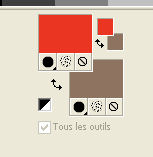
Préparer en avant plan un dégradé de premier plan/arrière plan, style Linéaire.
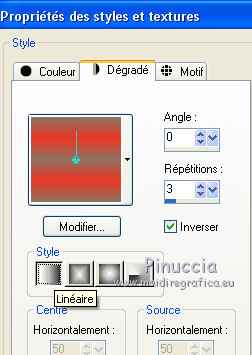
2. Ouvrir felicia-alpha-regis.
Cette image, qui sera la base de votre travail, n'est pas vide, mais contient les sélections enregistrées sur le canal alpha.
Remplir  l'image transparente du dégradé. l'image transparente du dégradé.
3. Sélections>Sélectionner tout.
Activer le tube de la femme - Édition>Copier.
ne pas fermer le tube; on va s'en servir plus tard
Revenir sur votre travail et Édition>Coller dans la sélection.
Sélections>Désélectionner tout.
4. Effets>Effets d'image>Mosaïque sans jointures.
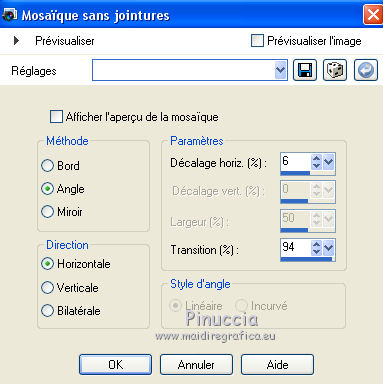
5. Réglage>Flou>Flou gaussien - rayon 35.

6. Effets>Modules Externes>Filters Unlimited 2.0 - VM Toolbox - Radial Noise.
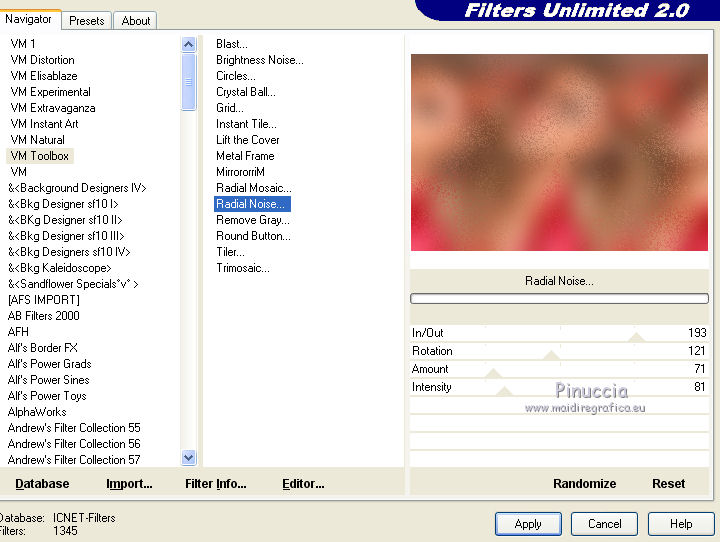
Effets>Effets de bords>Eroder.
7. Activer le tube deko-felicia – Édition>Copier.
Revenir sur votre travail et Édition>Coller comme nouveau calque.
Image>Renverser.
Placer le calque en mode Assombrir.
8. Effets>Filtre personnalisé - sélectionner le preset Emboss 6 et ok.
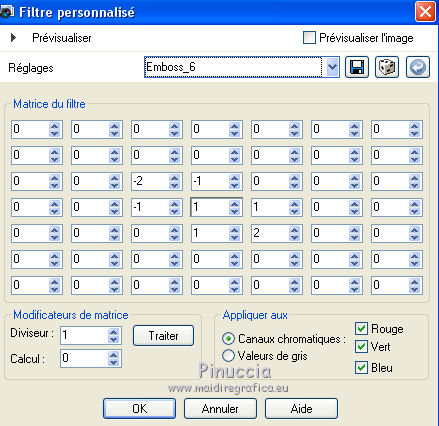
9. Calques>Fusionner>Calques visibles.
10. Placer en avant plan la couleur blanche #ffffff.

11. Calques>Nouveau calque raster.
Sélections>Charger/Enregistrer une sélection>Charger à partir d'un canal alpha.
La sélection felicia-regis est déjà disponible.
On doit seulement cliquer Charger.
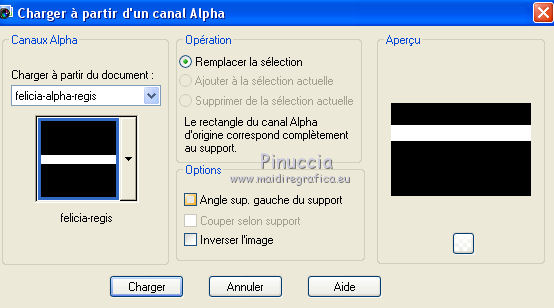
Remplir  la sélection avec la couleur blanche #ffffff. la sélection avec la couleur blanche #ffffff.
Sélections>Désélectionner tout.
12. Effets>Modules Externes>Filters Unlimited 2.0 - Italian Editors Effects - Effetto Fantasma.
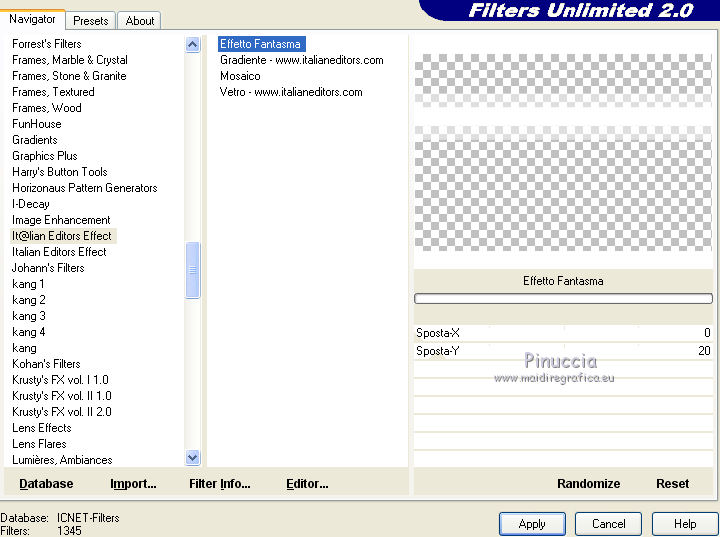
13. Effets>Effets de distorsion>Vagues.
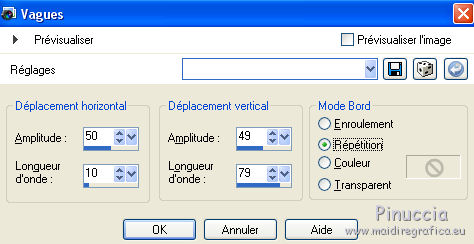
14. Effets>Effets 3D>Ombre portée, par défaut.

Placer le calque en mode Lumière douce et réduire l'opacité à 63%.
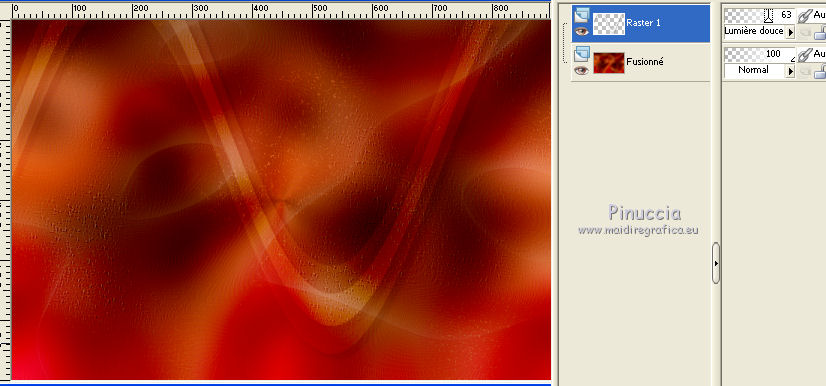
15. Calques>Nouveau calque raster.
Sélections>Charger/Enregistrer une sélection>Charger à partir d'un canal alpha.
Ouvrir le menu des sélection et charger la sélection felicia-1-regis.
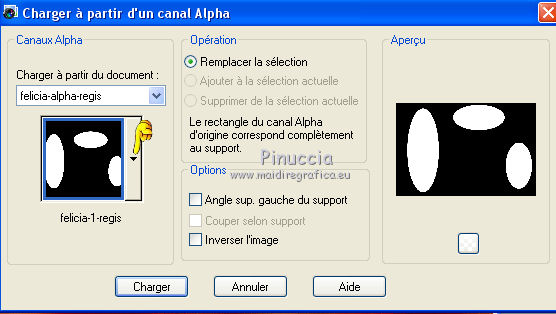
Réduire l'opacité de l'outil Pot de peinture à 20

et remplir  la sélection avec la couleur blanche #ffffff. la sélection avec la couleur blanche #ffffff.
Sélections>Désélectionner tout.
16. Effets>Modules Externes>VanDerLee - Unplugged-X - Defocus.
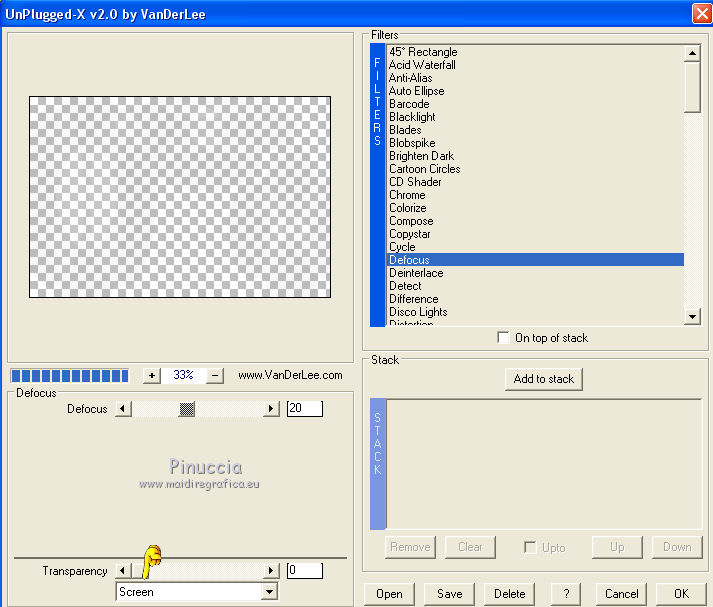
Réglage>Netteté>Davantage de netteté.
17. Activer le tube deko-felicia-1 – Édition>Copier.
Revenir sur votre travail et Édition>Coller comme nouveau calque.
Ne pas déplacer.
18. Effets>Modules Externes>Alien Skin Eye Candy 5 Impact - Gradient Glow
sélectionner le preset regis-felicia-glow et ok.
En cas de problèmes avec le preset, vous pouvez copier les règlages de la capture.
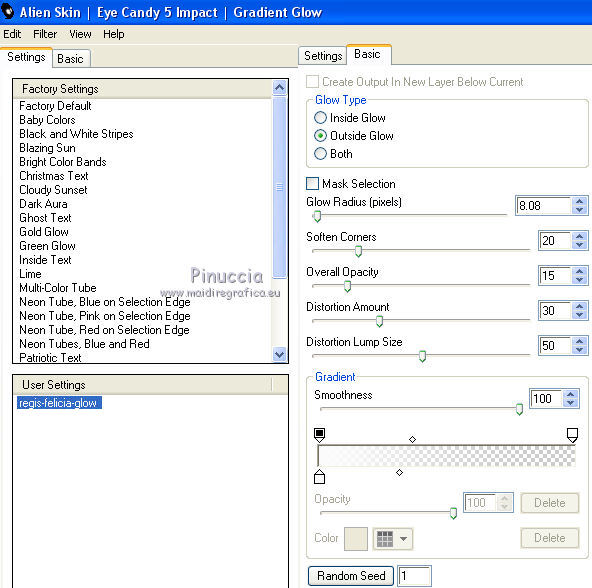
Réduire l'opacité de ce calque à 55%.
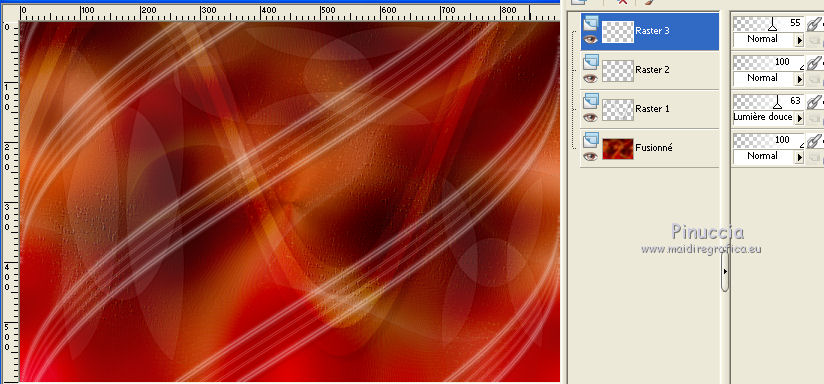
19. Activer le tube deko-felicia-2 – Édition>Copier.
Revenir sur votre travail et Édition>Coller comme nouveau calque.
Ne pas déplacer.
Réduire l'opacité de ce calque à 48%.
20. Calques>Fusionner>Calques visibles.
21. Effets>Modules Externes>Flaming Pear - Flood
cliquer sur le bouton de la flèche rouge
et chercher, dans le dossier où vous l'avez copié, le preset felicia-flood,
cliquer sur Ouvrir et ok.
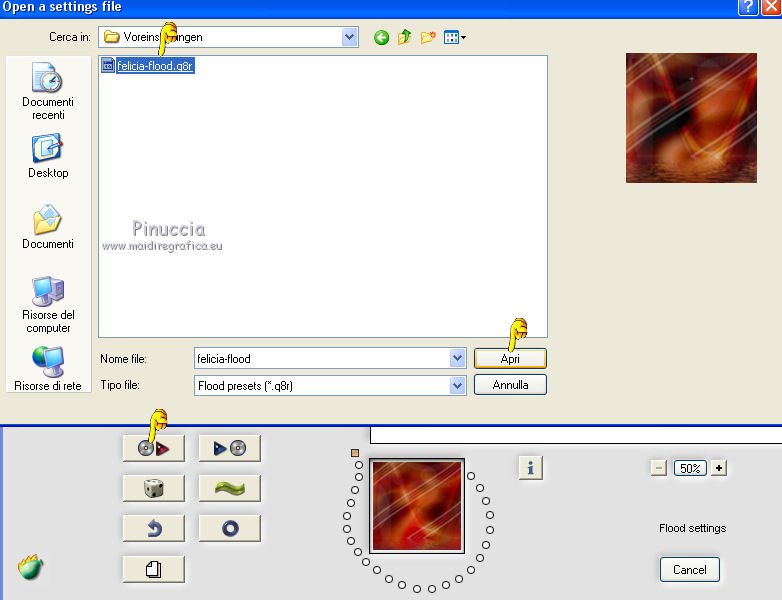
Ci-dessous les règlages, en cas de problèmes avec le preset.
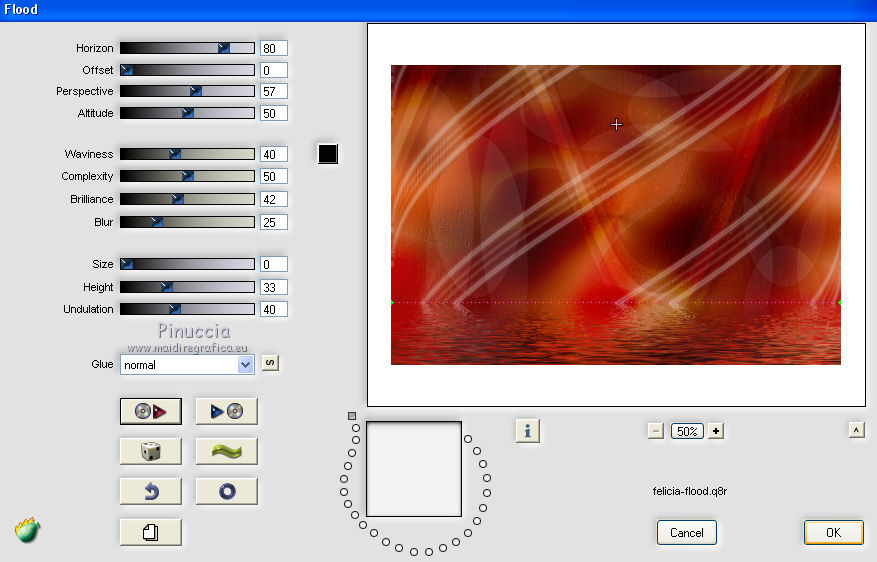
22. Calques>Nouveau calque raster.
Sélections>Charger/Enregistrer une sélection>Charger à partir d'un canal alpha.
Ouvrir le menu des sélection et charger la sélection felicia-2-regis.

Opacité de l'outil Pot de Peinture à 100,

et remplir  la sélection avec la couleur blanche #ffffff. la sélection avec la couleur blanche #ffffff.
Sélections>Désélectionner tout.
23. Effets>Modules Externes>Alien Skin Eye Candy 5 Impact - Motion Trail.
Sélectionner le preset regis-felicia-motiontrail et ok.
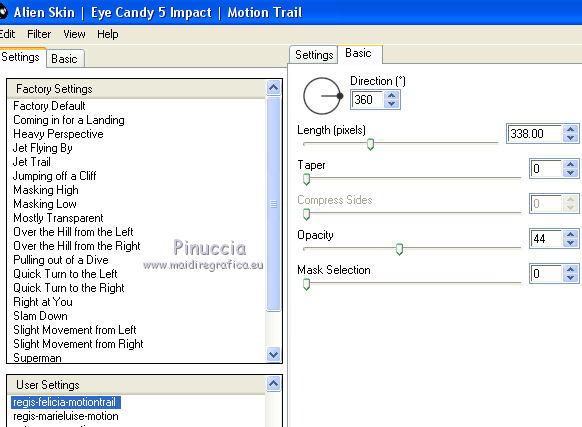
24. Activer le tube deko-felicia-3 – Édition>Copier.
Revenir sur votre travail et Édition>Coller comme nouveau calque.
Déplacer  le tube à gauche, comme ci-dessous. le tube à gauche, comme ci-dessous.
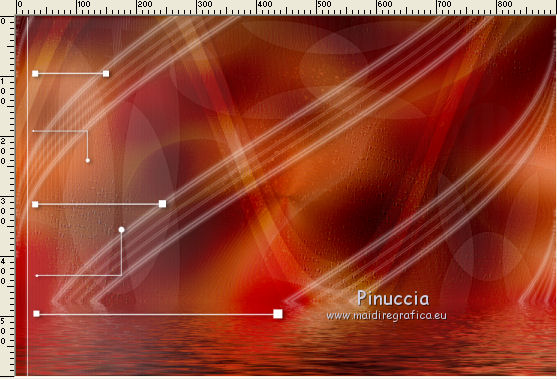
25. Activer le tube deko-felicia-4 – Édition>Copier.
Revenir sur votre travail et Édition>Coller comme nouveau calque.
Déplacer  le tube à gauche, comme ci-dessous. le tube à gauche, comme ci-dessous.
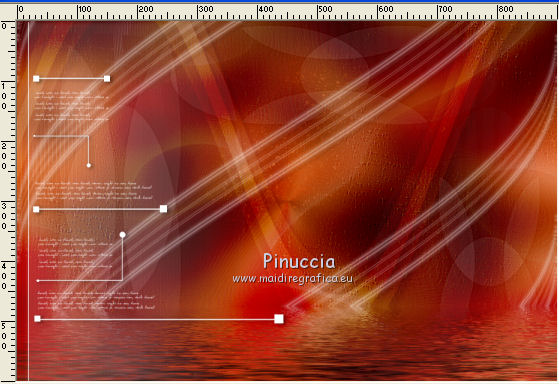
26. Calques>Nouveau calque raster.
Sélections>Charger/Enregistrer une sélection>Charger à partir d'un canal alpha.
Ouvrir le menu des sélection et charger la sélection felicia-3-regis.
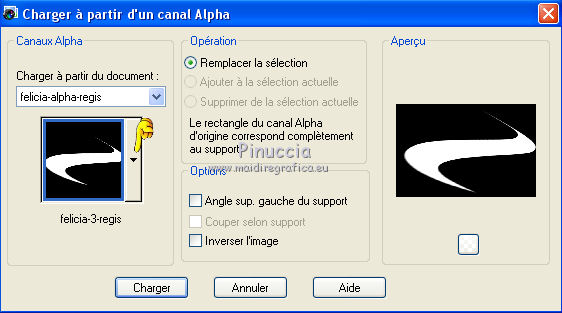
Réduire l'opacité de l'outil Pot de Peinture à 15

et remplir  la sélection avec la couleur blanche #ffffff. la sélection avec la couleur blanche #ffffff.
Sélections>Désélectionner tout.
27. Activer à nouveau le tube de la femme - Édition>Copier.
Revenir sur votre travail et Édition>Coller comme nouveau calque.
Positionner  le tube à droite, le tube à droite,
en gardant un peu d'espace en bas.
28. Effets>Modules Externes>Alien Skin Eye Candy 5 Impact - Perspective Shadow.
Sélectionner le preset Drop Shadow Blurry et ok.

29. Activer l'outil Sélection  , rectangle, progressivité 60, , rectangle, progressivité 60,

et tracer une sélection sur la partie inférieure du tube
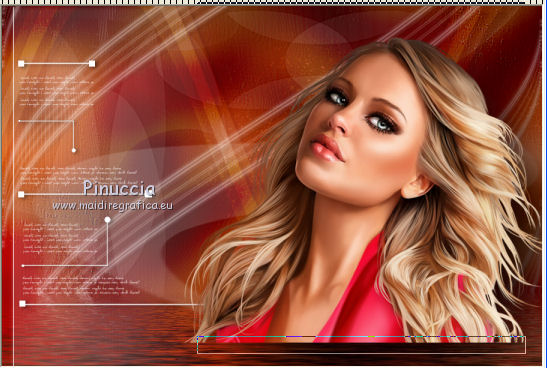
lorsque la touche de la souris sera relachie, la sélection s'enlargera par effet de la progressivité
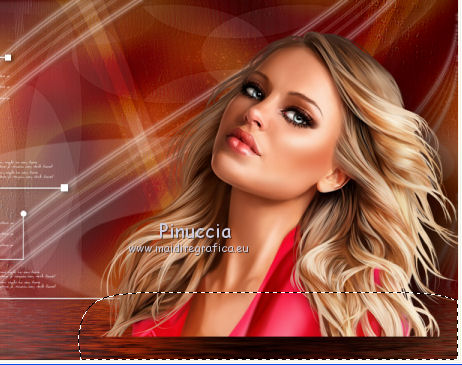
Presser 3-4 fois CANC sur le clavier 

Sélections>Désélectionner tout.
30. Image>Ajouter des bordures, 1 pixel, symétrique, couleur noire #000000.
Image>Ajouter des bordures, 50 pixels, symétrique, couleur blanche #ffffff.
Image>Ajouter des bordures, 1 pixel, symétrique, couleur noire #000000.
31. Image>Redimensionner, 950 pixels de largeur, redimensionner tous les calques coché.
32. Activer le tube esquinero – Édition>Copier.
Revenir sur votre travail et Édition>Coller comme nouveau calque.
Déplacer  le tube en haut à gauche. le tube en haut à gauche.
Calques>Dupliquer.
Image>Miroir.
Image>Renverser.
33. Signer votre travail.
Calques>Fusionner>Tous et enregistrer en jpg.
Vos versions ici

Si vous avez des problèmes, ou des doutes, ou vous trouvez un link modifié, ou seulement pour me dire que ce tutoriel vous a plu, vous pouvez m'écrire.
22 Août 2015
|


